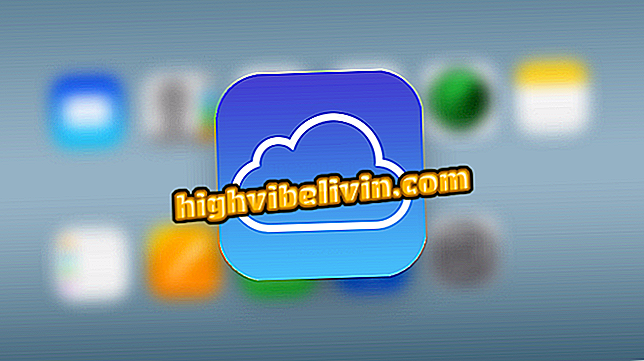المفكرة عبر الإنترنت: تعرف على كيفية الإنشاء باستخدام المكون الإضافي TabText لمتصفح Chrome
من الممكن وجود مفكرة عبر الإنترنت في Chrome بامتداد TabText. يتيح لك المكون الإضافي إضافة قوائم المهام وملاحظات الأفكار والموضوعات الدراسية والوصفات وغيرها من النصوص المفيدة التي يتم عرضها عند فتح المتصفح. يتم حفظ المحتوى تلقائيًا ، كما يتم عرض الروابط لفتح صفحة Chrome أصلية جديدة ، وإشارات مرجعية لخدمات Google ، والوصول السريع إلى Facebook. بعد التثبيت ، تظهر المفكرة والتذكيرات على جميع علامات التبويب المفتوحة.
مع الوظائف الإضافية ، يتيح لك TabText تنزيل التعليقات التوضيحية إلى ملف PDF ، وتغيير الأنماط ، وجعل المفكرة ملونة. لمعرفة كيفية إنشاء دفتر ملاحظات مخصص في علامات تبويب Chrome الجديدة ، راجع البرنامج التعليمي التالي.
READ: كروم عيون لاول مرة جديدة ؛ تفعيلها الآن

تضيف إضافة TabText نوتة ملونة إلى علامات تبويب Chrome الجديدة
تريد شراء الهاتف الخليوي والتلفزيون وغيرها من المنتجات الخصم؟ تعرف على المقارنة
الخطوة 1. قم بالوصول إلى صفحة التنزيل الخاصة بالملحق في المستعرض وانقر فوق الزر "استخدام في Chrome"؛

قم بتنزيل امتداد TabText في Google Chrome
الخطوة 2. انقر فوق الزر "إضافة ملحق" لتنزيل الأداة وتثبيتها ؛

قم بتنزيل وتثبيت امتداد TabText في Google Chrome
الخطوة 3. ثم المس رمز الامتداد في الزاوية اليمنى العليا من الشاشة ؛

افتح علامة تبويب جديدة في Chrome بامتداد TabText
الخطوة 4. حدد وحذف النص الأساسي الموجود في المفكرة - مع عرض وظائف الإرشاد ؛

احذف النص الأساسي في دفتر ملاحظات TabText لمتصفح Chrome
الخطوة 5. اكتب أي نص وحدد القصاصات التي تريد تحريرها. عند هذه النقطة ، سيتم عرض شريط الأدوات بوظائف تحرير قياسية. باستخدام هذه الميزة ، يمكنك ترك النص بالخط العريض ، أو المائل ، أو التسطير ، أو إضافة روابط ، أو رؤوس ، أو ترقيم ، أو تغيير النص ولون الخلفية ، أو ضبط محاذاة النص ، أو التراجع عن كافة التنسيقات ؛

جعل تحرير النص من دفتر ملاحظات TabText لمتصفح Chrome
وظائف ملحق أخرى
الخطوة 1. اضغط على زر الدائرة البيضاء في الزاوية العلوية اليسرى من الشاشة لتغيير نمط الكمبيوتر المحمول ؛

قم بتغيير نمط دفتر ملاحظات TabText لمتصفح Chrome
الخطوة 2. اذهب إلى رمز الورقة لحفظ الملاحظات في PDF ؛

حفظ تعليقات PDF في دفتر ملاحظات TabText لمتصفح Chrome
الخطوة 3. اضغط على رمز الكمبيوتر لتغيير ألوان خلفية الكمبيوتر المحمول ؛

تغيير ألوان خلفية دفتر ملاحظات TabText لمتصفح Chrome
الخطوة 4. مع رمز القرد يمكنك أن تختفي مع الروابط في أعلى TabText.

تختفي مع الروابط الموجودة في دفتر ملاحظات TabText
الخطوة 5. يعمل رمز الأداة على تنشيط تحرير الروابط في الشريط العلوي من الصفحة.

تحرير الارتباطات في دفتر ملاحظات TabText لمتصفح Chrome
جاهزة. خذ التلميح لتذكير نفسك بالأعمال المنزلية الخاصة بك بمساعدة ملحق TabText لـ Google Chrome.
كيف أعرف ما إذا كانت اللعبة تعمل على جهاز الكمبيوتر الخاص بي؟ اكتشف في المنتدى.

كيفية فتح النوافذ المنبثقة في Google Chrome